重装系统后恢复数据步骤
- 分类:教程 回答于: 2022年10月17日 12:01:17
电脑重装系统后所有自己写入的数据都会全部消失,也就是你的电脑自己下载或者转移过来的东西都会随之一起消失,一切都等于回到原点(出厂时的配置以及布局)。若是想要重装系统后恢复数据,能做到吗?当然能啦,下面一起看看吧。
工具/原料:
系统版本:windows7旗舰版
品牌型号:惠普星14高性能轻薄本
软件版本:DiskGenius工具v5.1
方法/步骤:
重装系统后恢复数据教程:
1、点击打开安装好的DiskGenius工具,选择丢失数据的分区,点击"恢复文件"。
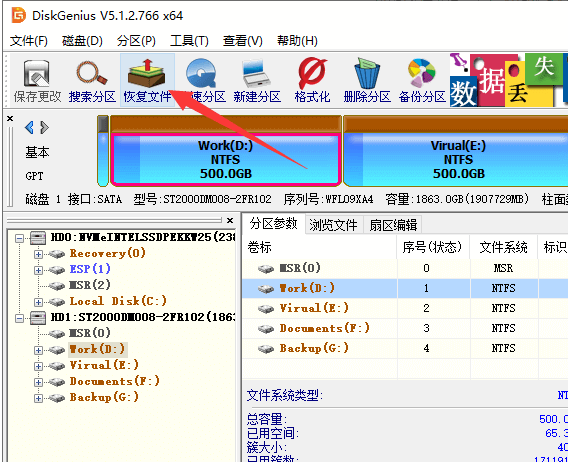
2、勾选所有的恢复选项,点击"开始",软件将会自动开始搜索丢失的数据。
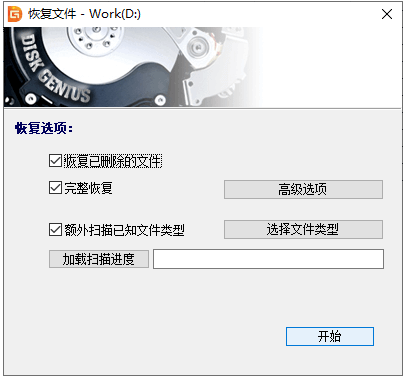
3、大家注意在开始扫描之前,还可以点击"选择文件类型",这样即可深度扫描指定文件类型。

4、等待扫描文件完成之后,点击预览文件,检查文件恢复效果。这一步比较重要,尤其是当数据覆盖比较严重的现象。预览失败的文件,表示已经损坏了,文件最终复制出去也是损坏的。如果丢失的文件已经被完全覆盖,那么扫描结果中将不会显示该文件。这样即可判断哪些数据值得恢复。

5、勾选我们需要恢复的文件,鼠标右键点击并选择"复制到指定文件夹"。即可在其他分区设置个文件夹来保存恢复的文件了。

6、另外如果大家不小心格式化全盘重装,又想要搜索全盘恢复文件的话,可以在软件上找到丢失数据的硬盘,点击并选择"搜索已丢失分区(重建分区表)"。

7、点击"开始搜索",搜索整个硬盘丢失的分区数据进行恢复就可以啦。
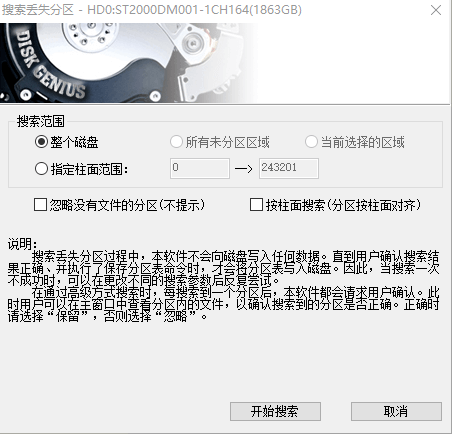
总结:
以上便是借助diskgenius数据恢复工具来帮助重装系统后恢复数据的教程的,有需要的小伙伴可以参考教程操作。
 有用
55
有用
55


 小白系统
小白系统


 1000
1000 1000
1000 1000
1000 1000
1000 1000
1000 1000
1000 1000
1000 1000
1000 1000
1000 1000
1000猜您喜欢
- xp电脑运行慢如何解決2022/11/06
- 小编来告诉你win11系统运行位置在哪里..2021/07/19
- qq实名认证修改步骤及方法2024/01/20
- 戴尔电脑如何重装系统64位2022/11/12
- 139邮箱登录,轻松管理邮件..2023/11/06
- 任务栏如何恢复到底部2024/02/10
相关推荐
- 蓝屏怎么办?2022/08/02
- 教你怎么辨别电脑是否中病毒..2022/08/31
- 360数据恢复工具在哪里下载使用..2022/07/09
- 什么是计算机病毒,小编教你什么是计算..2018/08/20
- 笔记本电脑系统一键重装哪个软件好些..2023/04/10
- 联想电脑重装系统进不去系统一直黑屏..2022/10/20




















 关注微信公众号
关注微信公众号





